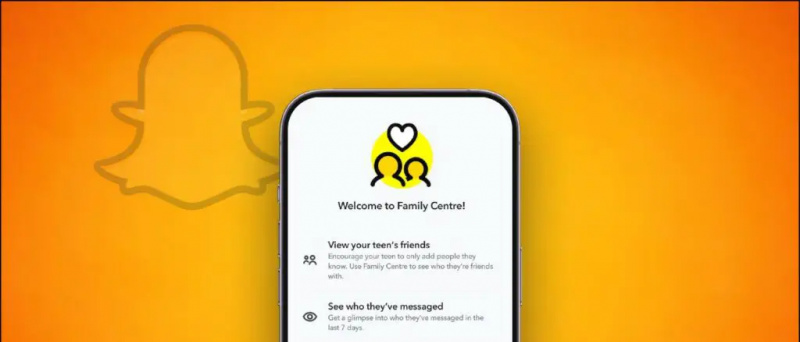Deze gids laat je zien hoe je de Moonlight-applicatie van xyzz voor PS Vita gebruikt, hierdoor kun je pc- en Steam-games spelen op je PS Vita via remote-play met behulp van de Nvidia GameStream-technologie. Moonlight is een project om het Nvidia GameStream-platform te porten naar verschillende apparaten en besturingssystemen zoals iOS, Android en ChromeOS.
De PS Vita-versie toont enorm het potentieel van de console, de gamepad-knoppen zijn al geconfigureerd, waardoor het heel gemakkelijk is om met heel weinig instellingen in games te springen. Naast pc-games is Moonlight ook compatibel met emulators zoals Dolphin of PCSX2 om Wii- of PS2-games op je PS Vita te spelen zonder sterk afhankelijk te zijn van de verwerkingskracht van het systeem.
Het belangrijkste nadeel van de PS Vita-versie van Moonlight is dat je afhankelijk bent van de relatief zwakke wifi-kaart, waardoor je je bereik en videokwaliteit moet beperken voor een soepeler gameplay. Al met al is Moonlight een geweldige aanvulling op elke gehackte PS Vita en biedt het je de mogelijkheid om games te spelen die anders niet op het apparaat zouden kunnen worden afgespeeld.
Vereiste downloads:
VereistenPlayStation Vita met aangepaste firmware
PS Vita 1000 (Fat) -modellen hebben een officiële Sony-geheugenkaart nodig om homebrew te installerenLokale wifi-verbinding
- Uw pc streamt inhoud naar uw PS Vita via de Wi-Fi-verbinding
Windows-pc met Nvidia GTX 650 of hogere grafische kaart
- Nvidia GameStream is alleen compatibel met de GTX 650 of beter, raadpleeg de handleiding van je Nvidia GPU als je het niet zeker weet
Nividia GeForce Experience geïnstalleerd op pc
- Nvidia GameStream maakt deel uit van de GeForce Experience Windows-applicatie
Moonlight installeren
Moonlight kan eenvoudig zonder pc worden geïnstalleerd met de Vita Homebrew Browser , een grote opslagplaats voor homebrew-apps die rechtstreeks naar je Vita kunnen worden gedownload.- Start op je PS Vita VitaShell en druk op de [Selecteer] om de FTP- of USB-modus te activeren
Druk in VitaShell op [Begin] en selecteer [SELECT-knop] om te wisselen tussen FTP- en USB-modus.
- Voor FTP-modus: voer het adres in dat wordt weergegeven op uw PS Vita in uw pc-bestandsbrowser, bijv.
- Voor USB-modus: sluit uw USB aan op uw computer en het zal functioneren als een USB-opslagapparaat
- SD2Vita: sluit eenvoudig uw MicroSD-kaart aan op uw pc en breng de bestanden over zonder VitaShell
google play automatische update werkt niet
- Ga in de bestandsbrowser van uw pc naar
ftp://xxx.xxx.x.x:1337en maak een map met de naamux0:als het nog niet bestaat - Overdracht
vpknaar deMoonlight.vpkmap op je PS Vita - Druk op als het doorverbinden is voltooid [Cirkel] op je PS Vita om de FTP / USB-modus te sluiten
- Ga in VitaShell naar
ux0:/vpk/markeer vervolgensux0: - druk op [Kruis] om het te installeren en de prompt voor uitgebreide machtigingen te bevestigen.
- Sluit VitaShell wanneer de installatie is voltooid
- Noteer het IP-adres dat uw PS Vita weergeeft wanneer u de FTP-modus in VitaShell opent
Moonlight configureren
U moet het IP-adres van uw pc vinden, zodat u deze kunt koppelen met uw PS Vita met NVidia GameStream als onderdeel van de GeForce Experience-applicatie.- Ga op uw pc naar[Start / Windows]-> zoeken[Rennen]en druk op enter
- Typ
/vpk/en druk op Enter - Typ
Moonlight.vpkin het opdrachtpromptvenster en druk op Enter - Noteer de
cmd- dit is uw lokale IP-adres - Open GeForce-ervaring op uw pc en log in met uw Nvidia-account
- Ga naar het [Voorkeuren] tab en selecteer [SCHILD] in het linkermenu
- Inschakelen [Sta deze pc toe games naar SHIELD-apparaten te streamen]
- Start het nieuwe op je PS Vita[Maanlicht]bubbel in uw LiveArea
- Selecteer [Handmatig toevoegen] en voer het IP-adres van uw pc in of kies uw pc uit [Apparaten zoeken]
- Je PS Vita geeft een koppelingscode weer en je pc vraagt om de code
- Voer je PS Vita-code in het pop-upvenster van de pc in
- Je PS Vita kan nu verbinding maken met je pc vanuit het Moonlight-hoofdmenu
- Druk op de d-pad om de instellingen te vinden voor veel aanpassingsopties, u kunt de resolutie, framerate, bitrate configureren, het touchscreen configureren en meer
- Selecteer je pc en kies de game die je op de PS Vita wilt spelen, de game wordt automatisch op de pc gestart
Gefeliciteerd, je hebt Moonlight nu geïnstalleerd en ingesteld met Nvidia GameStream. Je PS Vita wordt automatisch geconfigureerd om te functioneren als een XBOX 360-controller met de knoppen al toegewezen.
Het achter-touchpad is standaard toegewezen aan knoppen en kan onbedoeld uw gameplay verstoren, afhankelijk van hoe u de PS Vita vasthoudt. U kunt het achter-touchpad tijdelijk uitschakelen met behulp van de WDNR-plug-in installeer WDNR met behulp van de Autoplugin-app PC-games toevoegen
Je GameStream-compatibele games staan in het GeForce Experience-venster op je pc. Ga naar het [Spel] tabblad om je lijst met games te zien.Om te configureren welke mappen GeForce Experience scant op games. Ga naar het [Voorkeuren] tabblad en selecteer het [Spellen] menu van linksVoeg uw eigen games toe die niet rechtstreeks compatibel zijn met GameStream in het [Voorkeuren] [SCHILD] menu. Selecteer gewoon het uitvoerbare bestand (ipconfig) voor het spel om het aan GameStream toe te voegen. Hoewel Moonlight een XBOX 360-controller zal emuleren, zijn niet alle pc-games compatibel met gamecontrollers. Uw muis- en toetsenbordtoetsen kunnen worden toegewezen aan de PS Vita-knoppen met behulp van de JoyToKey-applicatie.
Steam Games spelen
Als je games uit je Steam-bibliotheek wilt spelen, kies dan [Stoom] vanuit het Moonlight-streammenu op je PS Vita. U moet inloggen op uw Steam-account.Steam wordt geladen in Big Picture-modus, je kunt dan al je games rechtstreeks vanuit de Steam-bibliotheek startenGa naar [Instellingen] [Controller-instellingen] [Definieer lay-out] om uw knoppen specifiek voor Steam-spellen opnieuw toe te wijzenJe PS Vita functioneert als een XBOX 360-controller voor Steam-gamesEmulators met Moonlight
Je kunt ook spelen met emulators zoals PCSX2 of Dolphin op je PS Vita met Moonlight. Voeg het uitvoerbare bestand van je emulator (.exe) toe aan de lijst met games in GeForce Experience. Ga naar het [Voorkeuren] tabblad -> [SCHILD] menu
waarom wordt mijn profielfoto niet weergegeven op zoom
Start uw emulator vanuit het Moonlight-menu en wacht tot de emulator op uw pc wordt gestart. U moet op uw pc bevestigen of uw emulator is ingesteld om als beheerder te worden uitgevoerd. Je PS Vita zal functioneren als een XBOX 360-controller, maar je moet mogelijk je controller-mapping configureren in de instellingen van de emulator
Gamen met PS Vita
VitaStick
- U kunt uw Vita als een USB-controller gebruiken zonder remote-play met behulp van de VitaStick-app en plug-in van xerpi
PlayStation 4 Remote Play
- Je kunt je PS Vita gebruiken om PS4-games te spelen via Remote-play
RetroArch
- Naast het streamen van pc-games, kan de PS Vita oudere systemen zoals GameBoy Advance of Sega Genesis emuleren met behulp van het RetroArch-emulatorpakket
Adrenaline
- Adrenaline ontgrendelt de ingebouwde PSP-emulator voor een vlekkeloze PSP- en PSX-gameplay en is ook compatibel met PSP-homebrew